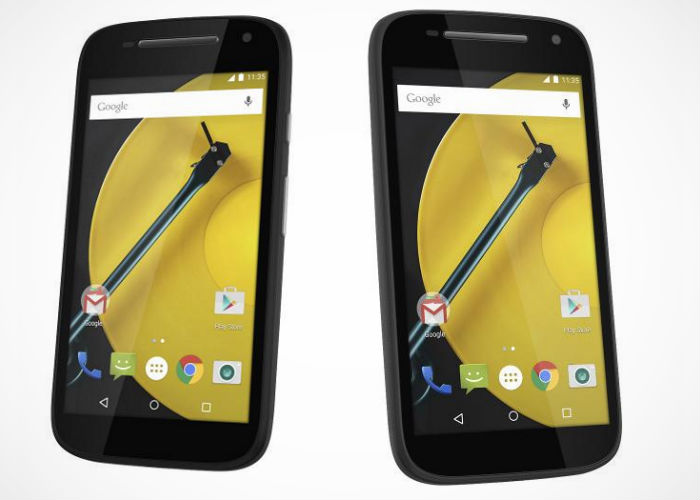Actualizar Moto E 2015 a Lollipop oficial en forma manual
El Moto E de segunda generación (también conocido como Moto E 2015) es uno de los teléfonos más populares entre aquellos lanzados en los últimos meses, algo que podemos atribuir en gran parte a su precio bastante acomodado en una gama media, pero con un hardware que en algunos casos está un poco más allá de lo que ofrecen otros dispositivos ubicados en ese rango de precios.
Sin embargo, está limitado como la mayoría de los smartphones y tabletas Android a la hora de recibir actualizaciones, y es que seguimos dependiendo de lo que nos ofrecen las operadoras. En el caso del Moto E tenemos la actualización OTA a Android 5.1 Lollipop pero esta irá llegando en forma gradual a los usuarios, dependiendo siempre de la compañía de telefonía que tengamos, aunque lo bueno de Android es que casi siempre hay una forma de hacer las cosas por nuestra cuenta.
En este caso, vamos a ver cómo actualizar el Moto E 2015 a Android 5.1 Lollipop oficial en forma manual, un procedimiento que no es para nada complicado y que nos permitirá disfrutar de la versión más reciente del sistema operativo móvil de Google. Hay que tener en cuenta eso si, que si tenemos nuestro teléfono rooteado vamos a perder este acceso root, pero hoy eso es muy sencillo de lograr así que no es problema.
Ahora si podemos comenzar:
- Descargamos Android 5.1 Lollipop stock para Moto E, lo descomprimimos y guardamos en la carpeta donde tenemos el SDK o ADB.
- Apagamos el Moto E, esperamos unos segundos y lo encendemos en moto bootloader.
- Conectamos el teléfono a nuestra PC mediante el cable USB.
- Abrimos una ventana de terminal, o de símbolo del sistema, e ingresamos:
- mfastboot oem fb_mode_set
- mbastboot flash partition gpt.bin
- mfastboot flash bootloader bootloader.img
- mfastboot flash logo logo.bin
- mfastboot flash boot boot.img
- mfastboot flash recovery recovery.img
- mfastboot flash system system.img_sparsechunk.0
- mfastboot flash system system.img_sparsechunk.1
- mfastboot flash system system.img_sparsechunk.2
- mfastboot flash system system.img_sparsechunk.3
- mfastboot flash system system.img_sparsechunk.4
- mfastboot flash system system.img_sparsechunk.5
- mfastboot flash modem NON-HLOS.bin
- mfastboot erase modemst1
- mfastboot erase modemst2
- mfastboot flash fsg fsg.mbn
- mfastboot erase cache
- mfastboot erase userdata
- mfastboot erase customize
- mfastboot oem config carrier vzw
- mfastboot oem fb_mode_clear
- Por último, reiniciamos nuestro dispositivo ingresando:
- mfastboot.exe reboot
- Mientras nuestro teléfono reinicia, desconectamos el cable USB y cuando el proceso de reboot finalice ya tendremos Android 5.1 Lollipop instalado en nuestro Moto E.
Fuente: Android Geeks